- 機能紹介
Lark メールでは、新着メールを自動的に他のメールアドレスに転送するように設定できます。また、特定のタイプのメールのみ転送するように設定することも可能です。
注:
- 自動転送機能は、機能を有効後に受信したメールにのみ適用され、既存のメールには適用できません。
- 迷惑メールに振り分けられたメールは自動転送できません。
- 自動転送先にメーリングリストは設定できません。
- 操作手順
すべての新着メールを自動転送する
すべての新着メールを自動的に転送したい場合、Lark メールの自動転送機能を使用できます。
- デスクトップ版 Lark アプリを開きます。
- 画面左上にあるプロフィール写真をクリックしてから、設定 > メール を選択します。
- 下図の示すとおり、メールアカウント の下にある 自動転送 を見つけて、今すぐ設定 をクリックします。
- 250px|700px|reset
- 表示される画面で、自動転送先のメールアドレスを入力した後、追加 をクリックします。
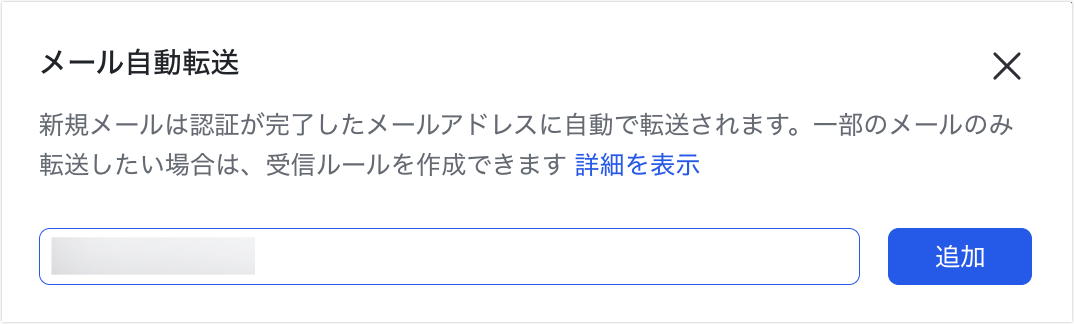
250px|700px|reset
- 注:自動転送先は最大 2 つまで設定できます。
- 上記の操作を完了後、自動転送先のメールアドレス宛てにメール(下図は一例)が送信されます。そのメール内のリンクをクリックして、認証を完了する必要があります。
- 250px|700px|reset
- 認証を完了した後、自動転送を設定したメールアドレス宛てにも、自動転送の設定が完了した旨の通知メール(下図は一例)が送信されます。
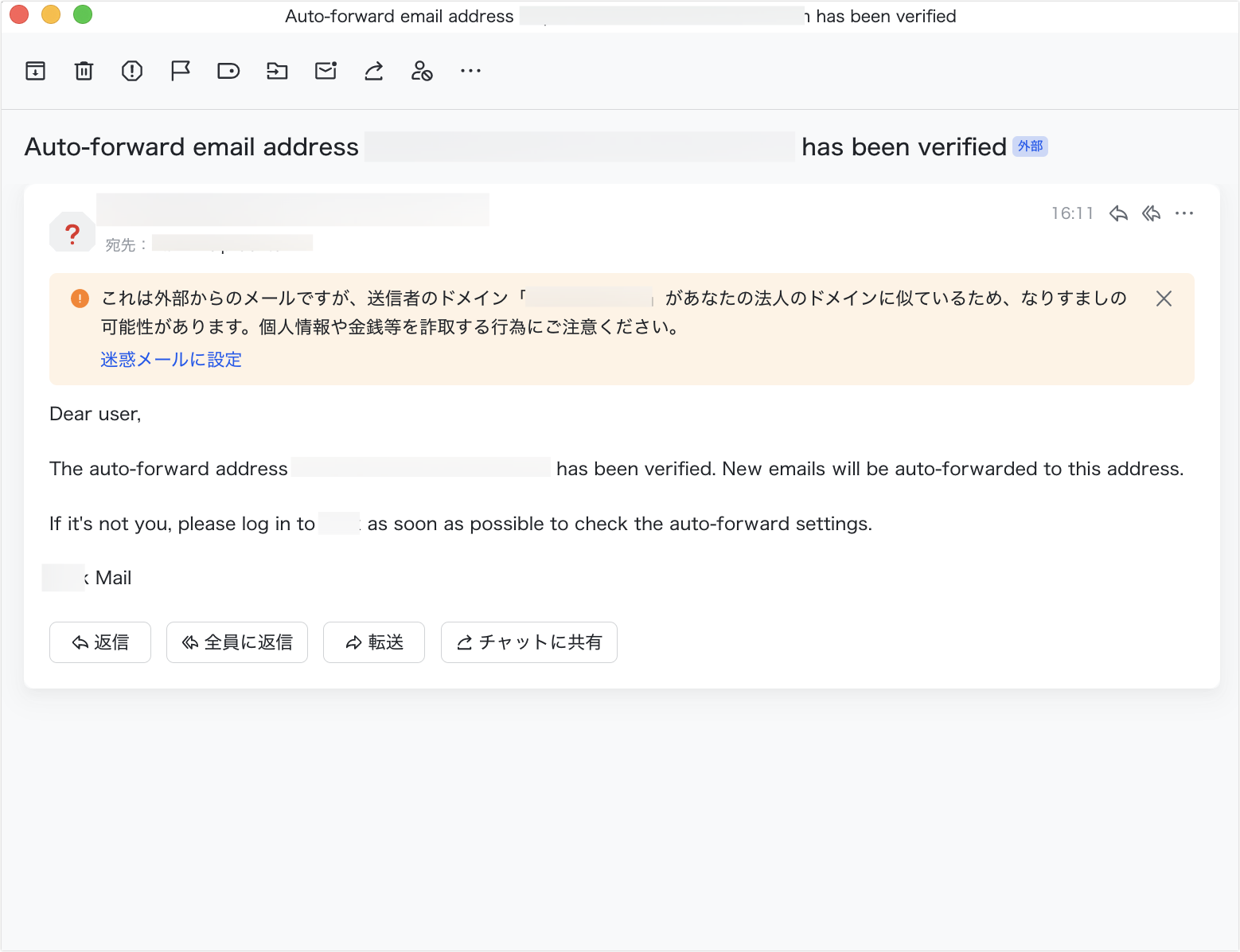
250px|700px|reset
- 上記のすべての操作を完了した後、再度プロフィール写真をクリックして、設定 > メール をクリックします。
- メールアカウント の下にある 自動転送 を見つけて、今すぐ設定 をクリックします。
- 表示されるポップアップ画面(下図参照)で、メールアドレスの後ろにある 自動転送 のスイッチをオン・オフにすることで、そのアドレスにメールを自動転送するかどうかを設定できます。
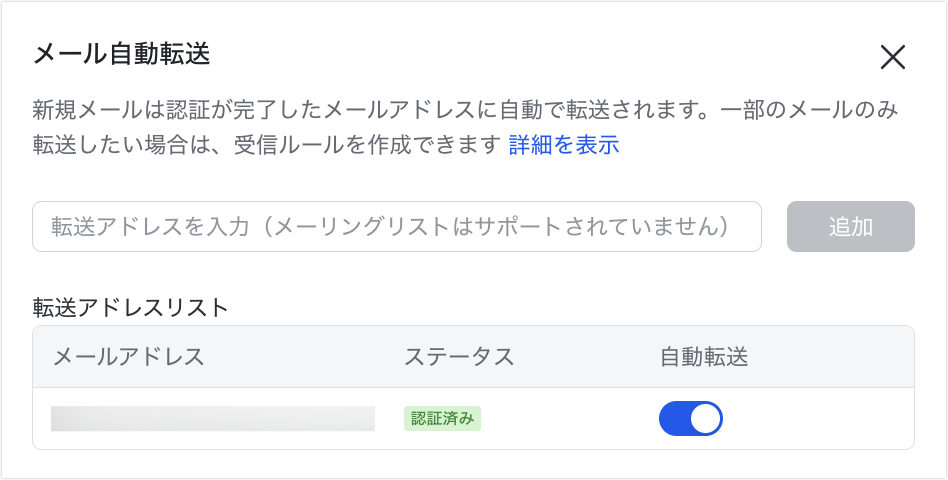
250px|700px|reset
特定の新着メールのみを自動転送する
- デスクトップ版 Lark アプリを開き、ナビゲーションまたは検索からメールアプリを開きます。
- メールアプリ画面の左上にある 仕分けルール アイコンをクリックします。
- 250px|700px|reset
- 表示されるポップアップ画面で、+ 仕分けルールを作成 をクリックします。
- 250px|700px|reset
- 仕分けルールの作成画面で、ルールの名称を入力し、条件を設定した後、次の操作を実行 で、次に自動転送 を選択し、転送先のメールアドレスを入力します。
- 上記の設定が完了したら、 作成 をクリックします。
- 250px|700px|reset
- 注:
- 仕分けルールの条件を設定する際に、すべてのメール を選択すると、仕分けルールを通じてすべてのメールを自動転送することを実現できます。
- 次の操作を実行 では、右側にある ⊕ アイコンをクリックして、複数の操作を追加できます。
- 転送先のメールアドレス宛てに確認メール(下図は一例)が送信されます。そのメール内のリンクをクリックして認証を完了すると、自動転送の仕分けルールが有効になります。
- 250px|700px|reset
- 注:
- 仕分けルールで設定できる自動転送先アドレスは最大 5 つまでです。
- 特定のメールアドレスへの自動転送を停止するには、仕分けルールでそのアドレスを削除します。
- 自動転送機能は、機能を有効後に受信したメールにのみ適用され、既存のメールには適用できません。
- よくある質問
